如果要問Word中什么文件編輯難度最高,恐怕非學生試卷莫數(shù)了。
別看這些試卷內(nèi)容都不復雜,可由于涉及到不同的題型,很多Office老司機也一籌莫展。
今天筆者就給大家介紹幾組常見的試卷輸入方法,看一看你都知道嗎?
拼音聲調(diào)錄入
聲調(diào)錄入是拼音錄入的難點,很多人會想到利用Word自帶的“拼音指南”來完成。
但由于尺寸和位置存在諸多局限,真正的老師其實是很少使用它的。他們的選擇更簡單,這就是——輸入法軟鍵盤。
首先輸入空白拼音串(不帶聲調(diào)),接下來選擇要標調(diào)的字母,右擊輸入法軟鍵盤中的“拼音字母”。
然后,從軟鍵盤中點擊對應(yīng)的母音調(diào),替換掉之前沒有標調(diào)的字母就可以了。
著重號錄入
多音字題型,往往會以詞語的形式存在,這里就要用到“著重號”了。Word中著重號的輸入比較冷門,很多Office老鳥都不知道。
其實它的輸入非常簡單,只要選中要標注的文字,調(diào)出字體對話框,將最右側(cè)的“著重號”設(shè)為“·”就可以了。
“√”和“ x ”錄入
“√”和“×”是試題中常用的兩組元素,很多人都是通過“插入”→“符號”來加載它。
不過這種方法并不是最快的,很多輸入法自帶的特殊字符輸入,可以更快捷地輸入它。
以筆者常用的萬能五筆來說,首先敲入特殊輸入符“zz”,然后打入分類符“bd”(標點),即可找到“√”、“×”兩個符號。
利用這樣的方法,我們還可以輸入“→”、“↑”、“←”、“↓”、“≈”、“±”、“≠”、“℃”、“‰”、“▲”、“★”、“■”等等一些不規(guī)則符號。
換句話說,試卷中所遇到的特殊符號,絕大多數(shù)都是這樣錄入的。
“田字格”錄入
低年級試卷中常用的“田字格”,一般都是通過自定義圖形繪制,然后組合復制到不同的地方使用。
繪制方法很簡單,先用Shift鍵畫出一個正方形,右擊修改它的邊框和填充色(改為無填充),然后再用直線工具勾畫里面的虛線,最后將整個田字格中的元素一一選中,右擊后加以組合就可以了。
稿紙格錄入
和拼音一樣,稿紙格也不能使用Word內(nèi)置的稿紙組件,因為——沒法排版。因此試卷中所用的稿紙,通常都是用表格功能直接繪制。

具體操作是:點擊“插入”→“表格”→“插入表格”,將其中的列值設(shè)為“20”,行值根據(jù)作文的長度自行擬定。
這里需要說明的是,由于稿紙中間都會有分隔行,因此設(shè)置的行值必須是目標行值的2倍,即你需要建立一個15行的稿紙,那么行列值就應(yīng)該分別設(shè)定為“30”(行)和“20”(列)。
表格做好后,就開始對高寬值進行調(diào)整了,由于稿紙都是正方格,因為要將高寬值設(shè)為一致。
根據(jù)學生的寫作習慣,我們通常會選擇“0.73厘米”,即表格屬性中的行高和列寬全部設(shè)為“0.73”。
需要注意的是,由于Word默認存在一個虛擬行界,設(shè)好的行高并不會直接顯示出來,需要手工選中表格打開“段落”對話框,取消“如果定義了文檔網(wǎng)格,則對齊到網(wǎng)格”前面的復選框。
這樣,才能最終呈現(xiàn)出正方形。
最后一步就是分隔行的制作了,采用隔一選一的方法,將所有要處理的行選中。
右擊修改行高值為原行高值的一半(即0.73/2=0.36厘米),最后合并單元格即可。這樣,一個標準的作文稿紙就完成了。
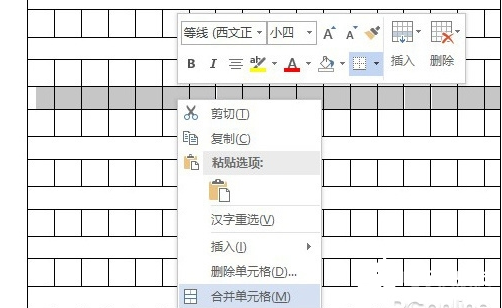
寫在最后
掌握了以上幾項后,一般的語文試卷也就沒什么難度了。
當然由于很多都需要手工制作,首次制作時會顯得稍微耗時一些,不過后期就可以借助Ctrl+C/V大法快速復制了!
總之很多東東其實是沒有捷徑的,希望今天介紹的內(nèi)容能對您有所幫助。
責編AJX
-
應(yīng)用
+關(guān)注
關(guān)注
2文章
438瀏覽量
34160 -
word
+關(guān)注
關(guān)注
1文章
78瀏覽量
21938 -
文件
+關(guān)注
關(guān)注
1文章
566瀏覽量
24744
發(fā)布評論請先 登錄
相關(guān)推薦
Word篇文字錄入技巧
分享一些以太網(wǎng)常用的調(diào)試方法
異或運算法則和異或符號在multisim和word的輸入方法
一些在文本數(shù)據(jù)量不夠大的時候可用的一些實用方法
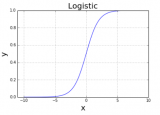
一些常見的PCB原型設(shè)計和裝配神話解析
基于saber仿真中一些問題的處理方法
STM32中遇到的問題--關(guān)于串口的一些常見問題

NEON編程中的一些常見優(yōu)化技巧
分享一些常見的電路
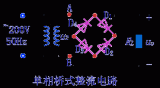




 一些常見的Word應(yīng)用試卷輸入方法
一些常見的Word應(yīng)用試卷輸入方法










評論